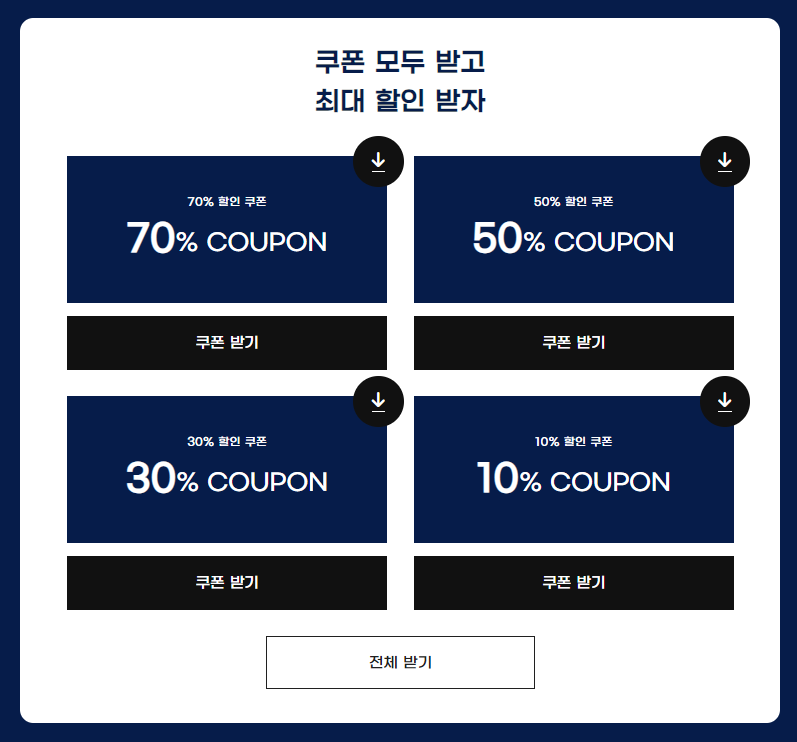엠샵 쿠폰 플러그인 매뉴얼은 더이상 업데이트 되지 않습니다. 새로운 버전의 매뉴얼 사이트를 확인 해 주세요.
이벤트 쿠폰 등록
쿠폰 등록 방법 : [마켓팅 > 쿠폰] 메뉴의 “쿠폰 추가하기” 버튼을 클릭합니다.
1. 쿠폰 등록하기
- 매뉴얼을 참고하여 쿠폰 기본 설정(쿠폰 코드, 할인금액/할인율 등)을 진행합니다.
2. 고급 설정
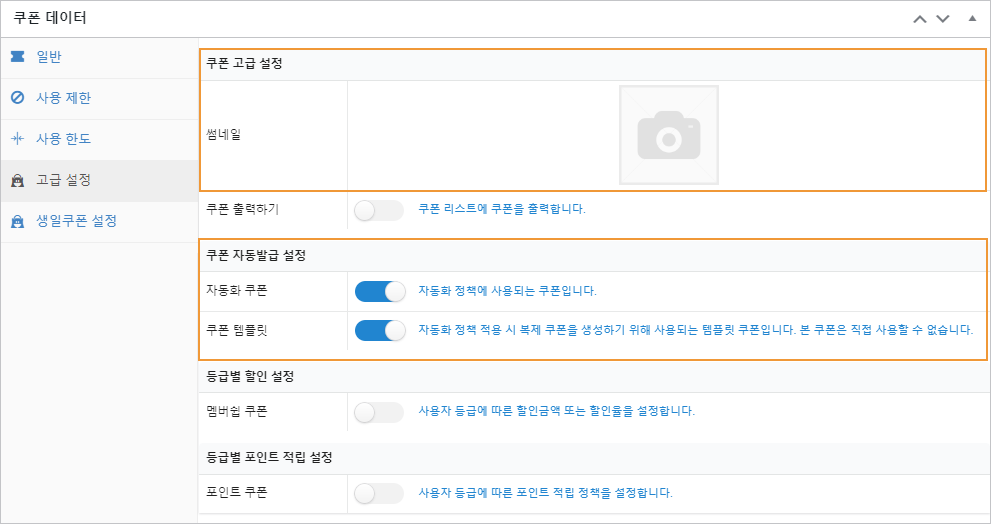
2.1 쿠폰 고급 설정
- 썸네일 : 쿠폰 썸네일을 등록합니다. 자세한 내용은 매뉴얼을 참고합니다.
2.2 쿠폰 자동발급 설정
- 자동화 쿠폰 : 이벤트 쿠폰을 등록하기 위해 자동화 쿠폰 옵션을 활성화합니다.
- 쿠폰 템플릿 : 이벤트 쿠폰은 무조건 쿠폰 복제로 진행됩니다. 따라서 옵션을 활성화하여 본 쿠폰을 사용할 수 없도록 설정해줍니다.
쿠폰 복제 : 사용자가 쿠폰을 다운로드할 경우, 앞서 생성한 쿠폰을 난수 코드로 복제하여 발급해줍니다. 해당 사용자는 신규로 복제된 쿠폰을 이용할 수 있습니다. (사용자마다 쿠폰이 신규로 생성됩니다. 발급된 쿠폰의 쿠폰 코드가 모두 다릅니다.)
(주의) 쿠폰 사용 횟수 제한
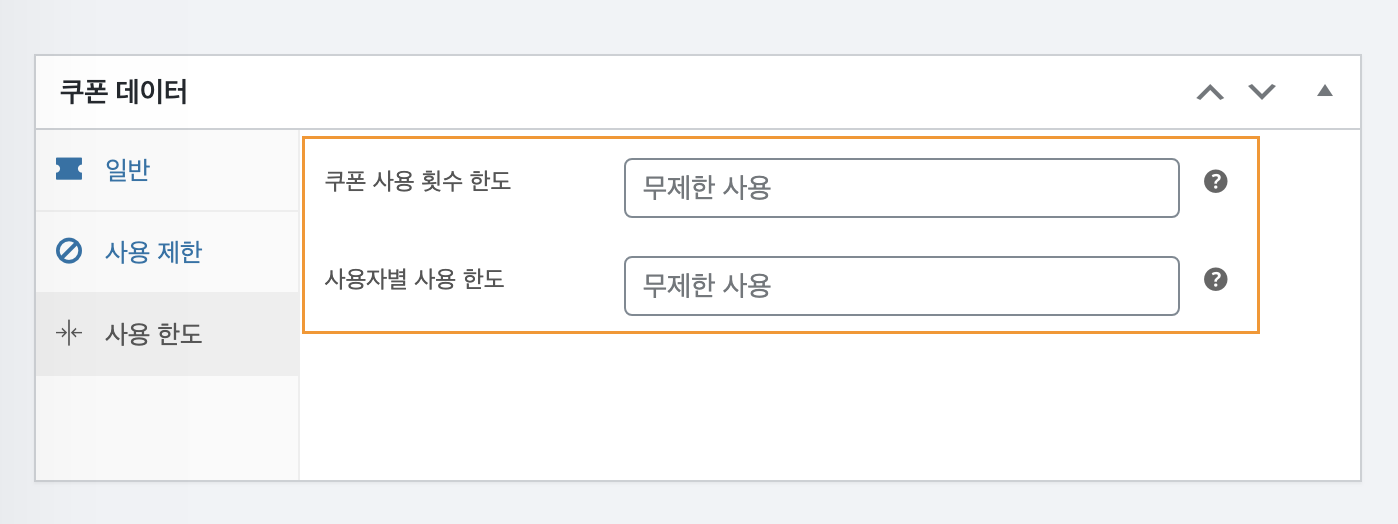
- 쿠폰 사용 한도를 설정하지 않을 경우 고객은 하나의 쿠폰을 여러번 사용할 수 있습니다.
- 사용 횟수를 제한하려면 쿠폰 사용 횟수 한도 또는 사용자별 사용 한도를 지정해 주셔야 합니다.
- 자세한 내용은 매뉴얼을 참고합니다.